图解Win7中禁用USB选择性暂停设置的技巧
发布时间:2014-05-06 16:43:40 作者:佚名  我要评论
我要评论
停歇一会儿的鼠标重新使用时,就会出现停顿情况,很多用户都感到好奇,其实出现这种状况的主要原因是在windows7系统下,USB接口默认在一定时间没有使用就会进入休眠状态
你有没有遇到过这样一种现象,停歇一会儿的鼠标重新使用时,就会出现停顿情况,这是为什么呢?很多用户都感到好奇,其实出现这种状况的主要原因是在windows7系统下,USB接口默认在一定时间没有使用就会进入休眠状态,并不是什么系统故障,要想摆脱这个现象,用户可以在电源管理中的USB选择性暂停设置来进行修改。
禁用Windows7中USB选择性暂停设置的技巧:
1、首先点击电源管理图标,选择“更多电源选项”,点击更改计划设置选项;
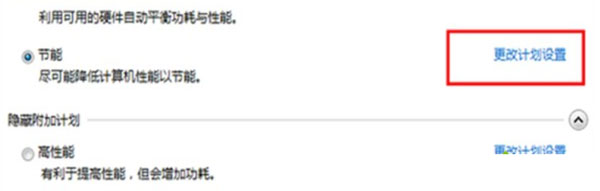
2、然后点击“更改高级电源设置”选项,如图所示:

3、选择“USB选择性暂停设置”,然后设置为已禁用,如图所示:

虽然说windows7中USB选择性暂停设置的应用可以节省系统的一部分电源,但是却给操作带了一定的麻烦,所以用户可以通过电源管理器中的更高级选项来修改禁用USB选择性暂停设置功能。
相关文章
win7如何安装打印机 win7安装usb打印机问题分析及解决
在WIN7系统上安装打印机却是一个问题了,下面我就用图文的方式给大家详细说下怎么在WIN7下安装打印机,有类似需求的朋友可以参考下,希望对你有所帮助2013-05-05win7不识别usb怎么办?win7无法识别的usb设备的解决方法
有时候将u盘插入到win7系统的电脑下无法被电脑识别,但是XP系统却可以识别到u盘。这是怎么回事呢?这个问题该如何解决呢?下面我们就一起去看看win7无法识别的usb设备的解2014-02-28- usb2.0数据接口还是大量存在,对于USB3.0的传输速度更快一些,但是我们在使用的时候要如何辨别usb接口是3.0还是2.0的呢?以win7为例教大家辨别的技巧2014-09-11
- 这篇文章主要介绍了win7下设置插入USB鼠标时自动禁用触摸板的方法,这里需要下载一个Synaptics触摸板驱动并安装,下面是具体的操作2014-07-16
在Win7桌面右键菜单上添加直接卸载USB设备的快捷菜单选项
很多人在从USB内存存储卡中拷贝的文件后习惯了直接拔掉USB内存。这样做可能会损坏内存,从而造成文件资料丢失2012-02-21- 插入一个全新的USB移动存储设备,并没有弹出“自动播放”窗口,这是因为Win7系统对一些空USB设备默认是只识别,不运行,不自动播放某些USB设备,通过下面的设置便可解决问2014-07-07
修复Win7 SP1中USB无法识别即无法访问USB接口设备故障
在Windows 7 SP1中会遭遇无法访问USB接口设备的情况,微软证实了该问题的存在,并发布了一个补丁,可以帮助用户快速解决此问题,有类似情况的朋友可以参考下2013-12-09Win7开机桌面右下角跳出USB root hub提示的解决方法
一开机后桌面右下角就跳出USB root hub提示,如果你打开设备管理器就会发现microsoft USB 2.0 host controller simulator为感叹号,可以按照下面的方法进行解决2015-04-28- 现在大部分的电脑用户的系统都是win7系统,我们工作中最不可缺少的就是U盘,但是U盘插入win7电脑却没有反映,在其他电脑都可以使用,下面小编就为大家带来解决这一问题的方2016-06-15


最新评论